Tiedostojen pakkaaminen niiden koon pienentämiseksi onjotain mitä olemme tehneet joko levytilan säästämiseksi tai sähköpostin lähettämisen helpottamiseksi ja nopeuttamiseksi. Windows-käyttöjärjestelmässä on saatavana useita tiedostojen pakkaussovelluksia, ja vain harvat niistä maksavat sinulle mitään. Mac on kuitenkin erilainen tarina. Mac-oletusarkistointiohjelma huolehtii useimmista pakkausmuodoista, samoin Unarchiver, kuuluisa tiedostojen pakkaus- ja poimintasovellus. Salasanasuojatut zip-arkistot ovat kuitenkin erilaisia. Keka on maksettu Mac-sovellus, joka käsittelee tavallista tiedostoapakkaus- ja poimintoiminnot, ja ne voivat myös luoda ja avata salasanalla suojattuja tiedostoja (edellyttäen, että sinulla on salasana; tämä ei ole salasanojen murtamiseksi). Sovellus tukee 7Z, ZIP, TAR, GZIP ja BZIP2, antaa sinun suojata tiedostoja salasanalla ja jakaa tiedostoja koon mukaan, joka sopii kirjoittamiseen CD- tai DVD-levylle. Keka maksaa 1,99 dollaria Mac-sovelluskaupassa, mutta jos haluat sovelluksen vanhemman version (jonka testimme), voit ladata sen ilmaiseksi kehittäjän verkkosivustolta.
Lounasta sovellus ja valitse muodossa, johon haluat pakata tiedosto Muoto pudota alas. Valitse pakkaustapa ja jos pakkaat erityisen suurta tiedostoa, jonka aiot polttaa CD- tai DVD-levylle, jaa tulostettatiedosto vastaavasti valitsemalla oikea koko. Koot sopivat siihen sopivaan säilytyslaitteeseen. Kirjoita salasana Salasana -kenttään ja vedä ja pudota sitten tiedostot, jotka haluat pakata, sovelluksen kuvakkeelle (kokoonpantu armadillo sen ulkonäön perusteella) Dockissa.

Jos haluat vain poimiaarkistoitu tiedosto, vedä tiedosto ja pudota se sovelluksen kuvakkeeseen. Jos tiedosto on suojattu salasanalla, se pyytää sinua antamaan salasanan purkamisen loppuun saattamiseksi.
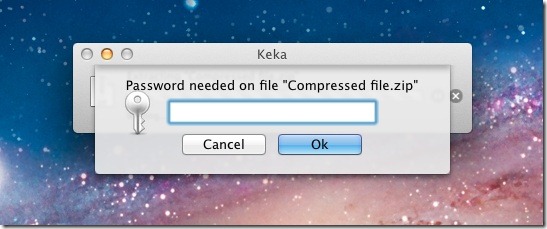
Aseta pakkausasetukset asettamalla sovelluksen asetukset ja valitsemalla pakkausmuoto ja -menetelmä, jonka avulla sovellus käynnistää aina yleinen välilehti. Voit määrittää, kuinka sovellus toimii, kun tiedosto pudotetaan sen kuvakean siirtymällä kohtaan Toiminnot välilehdessä ja valitse joko purkaa tiedosto, pakata tiedostoja tai tunnistaa automaattisesti, minkä tyyppinen tiedosto se on, ja suorittaa asianmukainen toiminto automaattisesti.
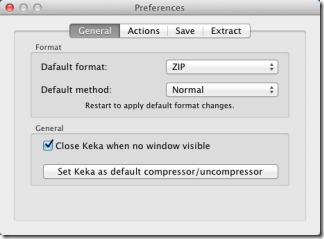
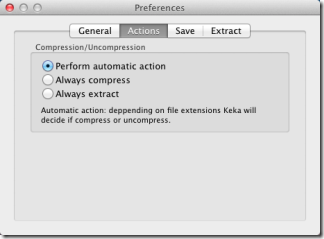
Jos haluat valita, säilytetäänkö vai hylätäänkö alkuperäiset tiedostot, ja mihin pakatut ja poimitut tiedostot tallennetaan sovelluksen käsitellessä niitä, siirry Tallentaa ja Ottaa talteen välilehtiä sovelluksen asetuksissa ja valitse joko säilyttää tai hylätä alkuperäiset tiedostot ja tallentaa puretut tai pakatut tiedostot samaan sijaintiin kuin lähde.
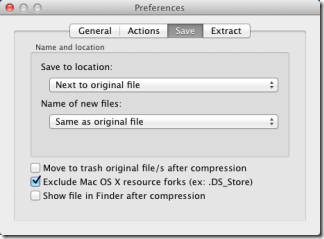
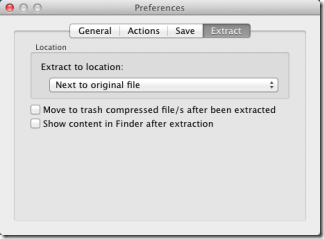
Sovellus on hyvä vaihtoehto oletusasetuksellearkistointiohjelma, koska se voi purkaa salasanalla suojattuja tiedostoja, poistaa alkuperäisten tiedostojen kohoamisen aiheuttamaa sotkua ja jakaa tiedostot useisiin osiin polttamista varten CD- ja DVD-levyille.
Hanki Keka Mac App Storesta













Kommentit